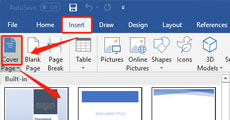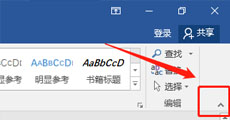如何在Microsoft Word中添加脚注 Word脚注添加教程
小编:07下载站 时间:2022-02-28 10:22:52
脚注是文档页面底部对于文本内容的的说明或注释,在主要陈述或更重要事件中添加或从属的次要或切向评论或事件,这在你撰写需要引用其他资源的报告时常常需要用到。接下来我们一起来看看如何在Microsoft Word中添加脚注,正在写论文的同学们可以看过来来!
Word脚注添加方法说明:
在Microsoft Word中可以很容易而且快速地为Word文档插入脚注。以下是在Word 2016 for Windows中添加脚注的方法:
1.首先我们要打开想要进行添加尾注的文档文件,然后导航到文档中要添加脚注的位置。在Word主界面的主菜单上我们单击“引用”选项卡,单击“ 脚注”选项卡右下角的箭头符号标志按钮,进入自定义脚注的设置页面。
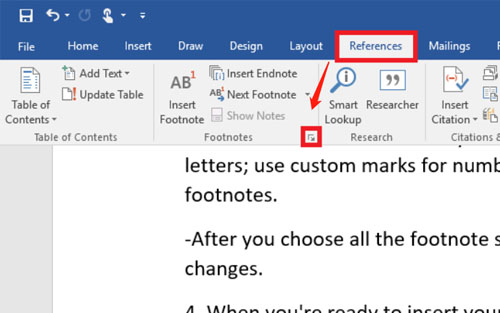
2.在“位置”框中,确认勾选“脚注”,然后在相应的下拉菜单中选择要将脚注显示在页面底部或文字下方。在“ 脚注布局”部分中,单击打开“列”下拉菜单,然后选择要用于脚注的列数。如果选择3列,则脚注会自动分成三个均匀间隔的列,后续脚注以三列格式堆叠在一起。“格式”部分允许您将脚注编号方案从数字更改为字母,使用自定义标记进行编号,并自定义您组织脚注的方式。在完成所需的所有脚注设置后,单击“ 应用”按钮以保存更改。
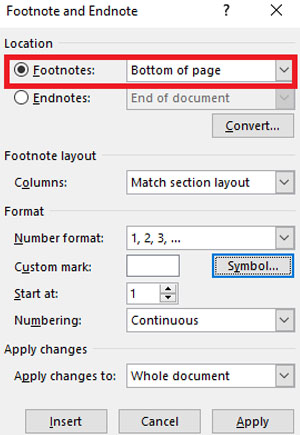
3.当您准备插入第一个脚注时,再次确保光标位于页面上的正确位置,并在“引用”选项卡中选择“插入脚注”按钮,根据您的设置,新页脚会出现在页面底部或文字下方,您可以立即开始输入脚注。最后单击页面上的任何其他位置就可以保存脚注。
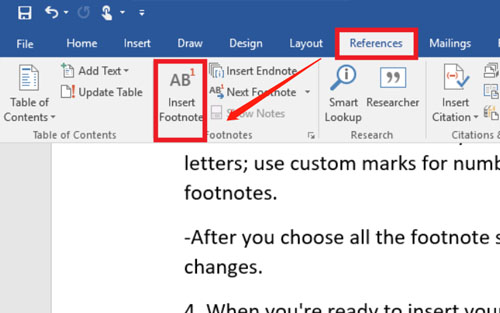
4.您可以随时编辑现有脚注,方法是导航到它们,然后在文本中单击,接着在脚注的地方进行修改编辑。当您准备在同一页面上创建其他脚注时,请重复上述步骤。后续脚注将显示在页面底部的前一个脚注下方,或根据您的设置直接显示在相应文字下方。
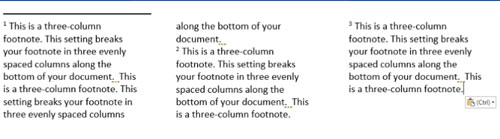
相关软件下载推荐:Microsoft Word
以上就是在Microsoft Word上为文档添加脚注的方法说明,脚注是我们在进行文献引用的时候都会用到的,除了使用脚注进行注释和说明,我们还可以使用尾注。尾注的添加方法和脚注是差不多的,大家可以借鉴本教程进行尾注的添加。